Původní článek pochází ze 8. února 2017. Dne 18. dubna 2017 Microsoft oznámil, že je funkce dostupná globálně, stále však jen na platformách iOS a Android. V podstatě se jedná o velké oznámení, zatímco v pilotní fázi byla funkce dostupná jen zasvěceným. Dozvěděli jsme se, že případná podpora pro mobilní Windows se bude odvíjet od úspěchu na zmíněných populárních platformách. Do té doby o ní Microsoft nebude uvažovat.
Dvoufázové přihlášení pro lepší zabezpečení doporučujeme používat. Microsoft se ho snažil zjednodušit, aby bylo přívětivější, a tentokrát zašel ještě dále. Nejprve si zrekapitulujme dosavadní stav. Pokud zapnete dvoufázové přihlášení, pak při přihlašování k účtu vždy nejdříve zadáte heslo. Po zadání správného hesla následuje zadání ověřovacího kódu.
Tyto kódy může generovat mobilní aplikace, služba však obvykle podporuje také zasílání kódů prostřednictvím SMS. Dříve nám Microsoft umožnil vyhnout se zadávání šestimístných číselných kódů tak, že stačilo přihlášení schválit tlačítkem. (V loňském roce podobnou možnost připravil Google pro Android.) Redmondští se rozhodli dvoufázové přihlašování pozvednout na další úroveň.
Microsoft Authenticator je k dispozici pro Android, iOS a Windows 10 Mobile.
Přihlášení bez hesla
Nový nástroj Microsoft Authenticator podporuje jednak klasické generování kódů, jednak potvrzení druhé fáze přihlášení klepnutím na tlačítko. V poslední verzi pak Microsoft Authenticator dokonce nečekaně umožňuje přeskočit fázi, kdy zadáváte heslo. Tento způsob přihlášení musí ovšem podporovat také samotná služba. Zatím ho stoprocentně podporuje Microsoft u svých online služeb.
Jak na to?
Na stránce s přihlášením zadáte svůj e-mail, čemuž se vyhnout nelze. Pak vám bude nabídnuto pole pro zadání hesla. Místo toho klepněte na odkaz Použít raději aplikaci. Toto přihlášení má svá specifika. Microsoft vás nenechá používat přihlášení bez hesla, pokud zařízení s nástrojem Authenticator není zabezpečeno. Musíte si tedy nastavit PIN, skenování otisku prstu, gesto apod.
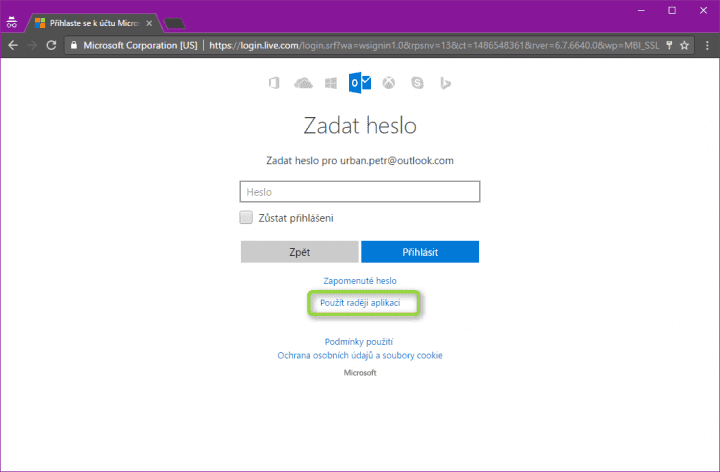
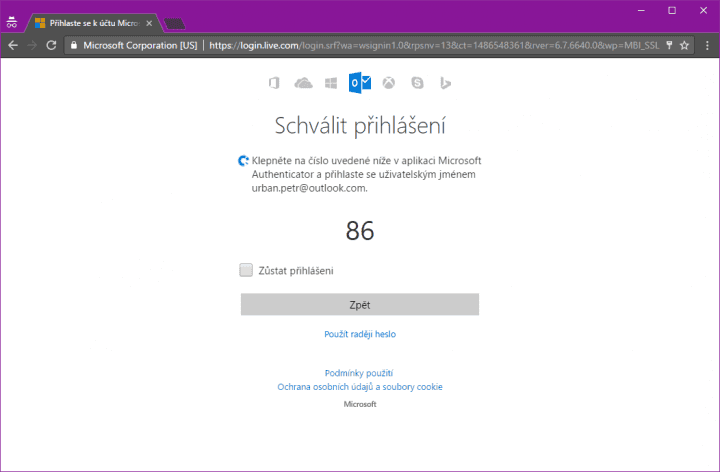
Protože před schválením přihlášení musíte tento bezpečnostní prvek použít pro ověření, jsou na tom nejlépe ti, jejichž smartphony nebo tablety jsou vybaveny čtečkou otisků prstů. Zadávání PINu není tak pohodlné, stále je však zpravidla rychlejší než zadání celého hesla k online účtu. To ale není všechno, Microsoft následně použije ještě jen prvek pro ověření. Na stránce s přihlášením k účtu je vygenerována číselná kombinace.
Na svém telefonu či tabletu pak dostanete na výběr ze tří číselných kombinací, přičemž vyberete tu správnou, která se vám objevila při pokusu o přihlášení. Po vybrání správné kombinace je dokončeno přihlášení k účtu. Možná to „na papíře“ zní složitě, ale podívejte se do galerie na obrázky a bude to hned jasnější.
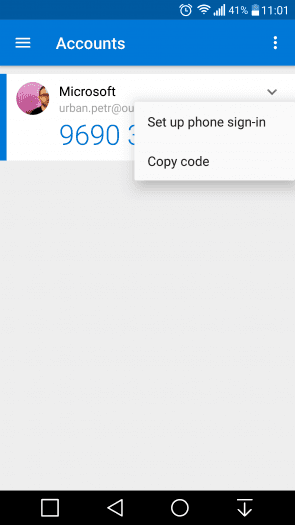
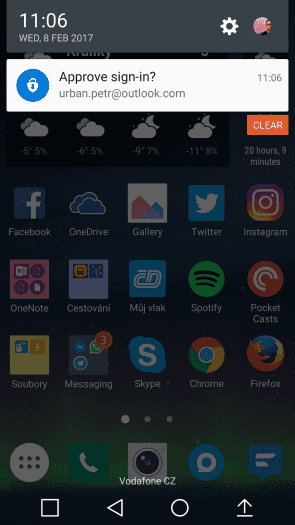
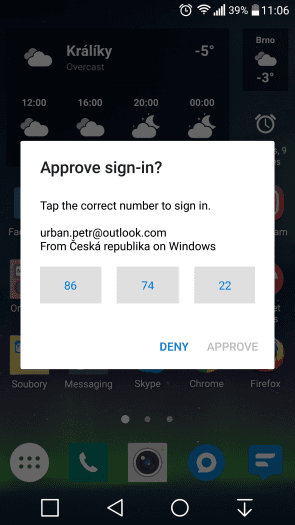
Jedná se o komfortnější přihlášení?
Jednoduše řečeno vás Authenticator zachrání od zadání hesla k účtu, musíte však za prvé použít zabezpečovací prvek zařízení, kde se Authenticator nachází, a pak ještě vybrat správnou číselnou kombinaci.
Ačkoli ve výsledku ověřujete přihlášení dvakrát, ve výsledku je tato možnost pravděpodobně stále rychlejší, než zadává komplexního hesla. Na tom je ostatně princip tohoto ověřování založen; jde o to, abyste nemuseli zdlouhavě zadávat složité heslo. S jednoduchým heslem výhodu popsaného ověřování a schvalování přihlášení pocítit nemusíte. Podle Neowinu je zatím funkce dostupná jen v Authenticatoru pro Android a iOS. Uvidíme, zda bude následovat verze pro mobilní Windows.











































